Test de l'Apple Pencil Pro : va-t-il révolutionner le dessin sur iPad Pro M4 ?
Par Laurence - Publié le

Apple Pencil Pro : un air de famille, des fonctions en plus
L'Apple Pencil Pro arrive d'une jolie boite aléatoire avec plusieurs déclinaisons possibles du mot
pro. Sauf à demander à la choisir en magasin, le sort décidera pour vous. A l'intérieur, tous les modèles sont identiques. L'Apple Pencil Pro ressemble à une copie conforme de l'Apple Pencil 2, seul le nom sur l'extrémité les diffère.

Les quatre Apple Pencil ont en commun : la précision, une faible latence et une sensibilité à l'inclinaison. L’Apple Pencil Pro est doté de la charge/jumelage magnétique, de la Sensibilité à la pression, du Survol de l'Apple Pencil, du Touchez Deux Fois. Il est également doté de plusieurs options exclusives : Rotation, Pincement, Retour Haptique, Localiser.
Intérieurement, Apple a apporté quelques modifications à l'Apple Pencil Pro, dont un gyroscope ce qui vaut un gramme de plus par rapport à la génération précédente. Mais je n’ai pas senti de différence particulière à l’usage. Tout au plus, est-il un peu plus stable que l’Apple Pencil 2.
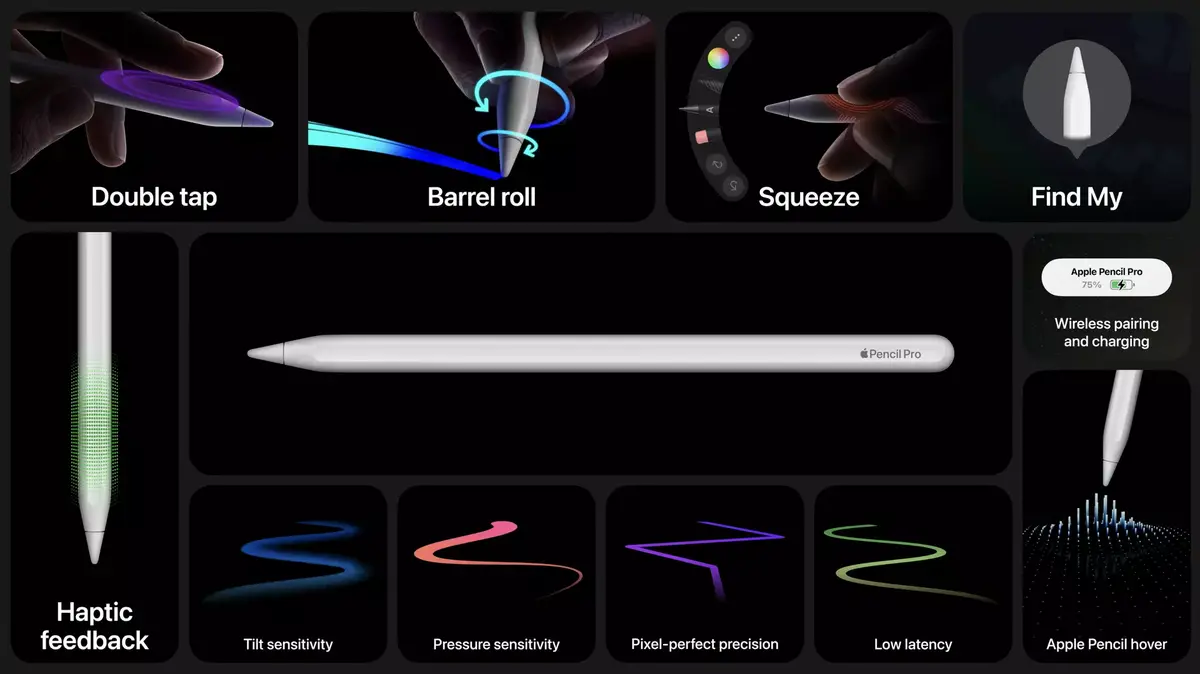
Parmi les nouveautés, on trouve le Pincement (squeeze en vo) qui avait été dévoilé dans le code de la bêta d'iPadOS 17.5. Une pression des doigts va déclencher des actions rapides, telles que l'ajout de formes, de signatures, d'autocollants ou d'un champ de texte.
A cela, s'ajoute un Retour Haptique, qui se déclenche avec les gestes de Pression et Touchez 2 Fois. Il permet de ressentir une petite impulsion qui confirme l’action effectuée.
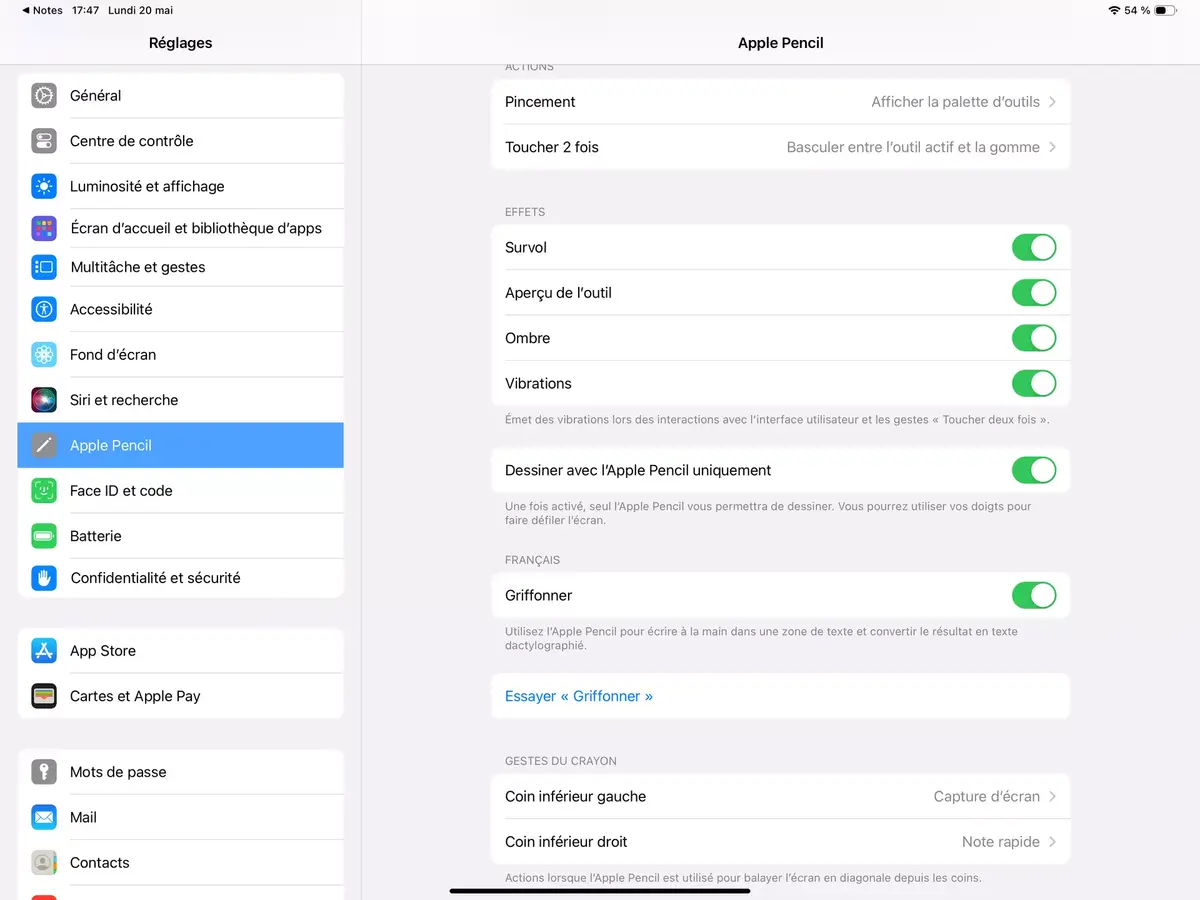
L'Apple Pencil Pro est doté de la Rotation, à savoir la possibilité de changer l'orientation du trait en tournant le stylet entre ses doigts. Un gyroscope intégré va retranscrire ce geste en une série d’actions. Le stylet présente alors un degré de précision plus important au niveau des brushes. Cette fonction est de loin la plus intéressante et ouvre de nouvelles perspective de dessin sur l’iPad.
Enfin, le dernier né fonctionne avec l'application Localiser, pratique pour les dessinateurs distraits qui oublient leur stylet (je vous ai fait un petit mode d'emploi sur le sujet). Cela devrait permettre aux utilisateurs de trouver facilement leur Apple Pencil perdu, de la même manière que les AirPods. Comme il n'y a pas de puce UWB, le réseau va affiche seulement la dernière position connue.
Enfin, à 149 euros, ce nouvel Apple Pencil Pro est compatible uniquement avec les modèles d’iPad Pro M4 et iPad Air M2 ! Il vous faudra forcément l'une des deux dernières tablettes de Cupertino pour pouvoir l'étrenner.
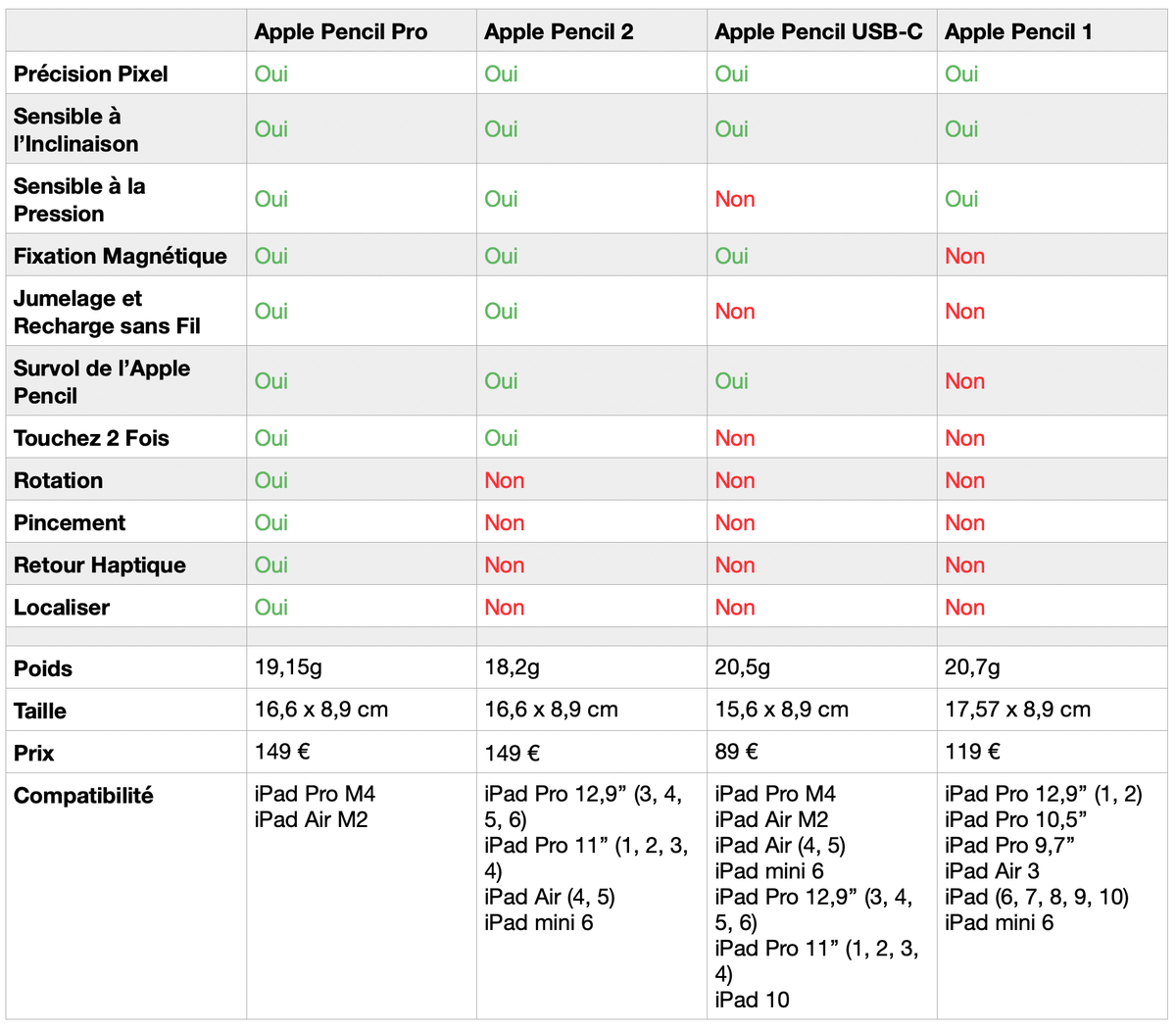
L'incontournable Procreate
Procreate reste pour moi une des applications incontournables pour dessiner sur iPad. Disponible uniquement sur iPadOS, elle est optimisée pour les dernières tablettes. Notons que la version bêta présente davantage d’options que celle destinée au grand public.
La nouveauté la plus intéressante est la
Rotation du corps. Elle va permettre de contrôler et d’ajuster l’angle de l’outil, et ce, en continu comme si vous aviez un vrai crayon entre les doigts. Au niveau du tracé, on voit bien la différence à l'écran. Le geste est très naturel et l'effet assez bluffant.
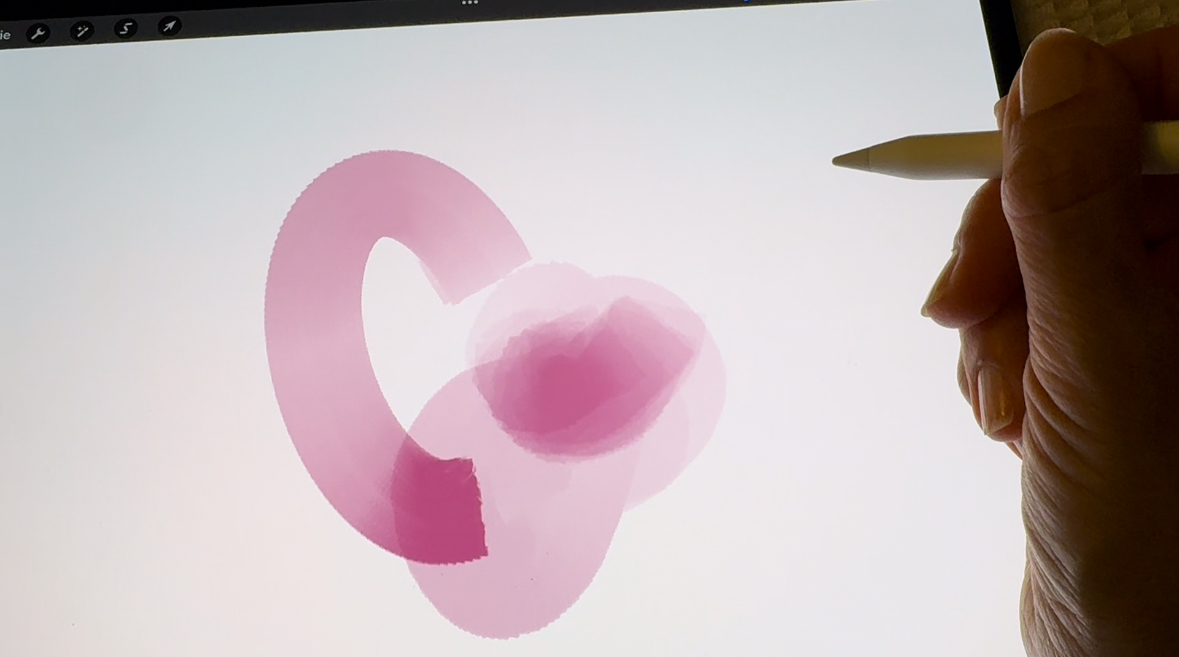
Les brushes deviennent encore plus polyvalents : on accède à davantage de variantes dans les tracés avec un même pinceau, simplement en tournant sur lui-même et en appuyant plus ou moins. Les plus aguerris pourront également s'aventurer dans les paramètres et y passer des heures pour obtenir des centaines de combinaisons possibles.
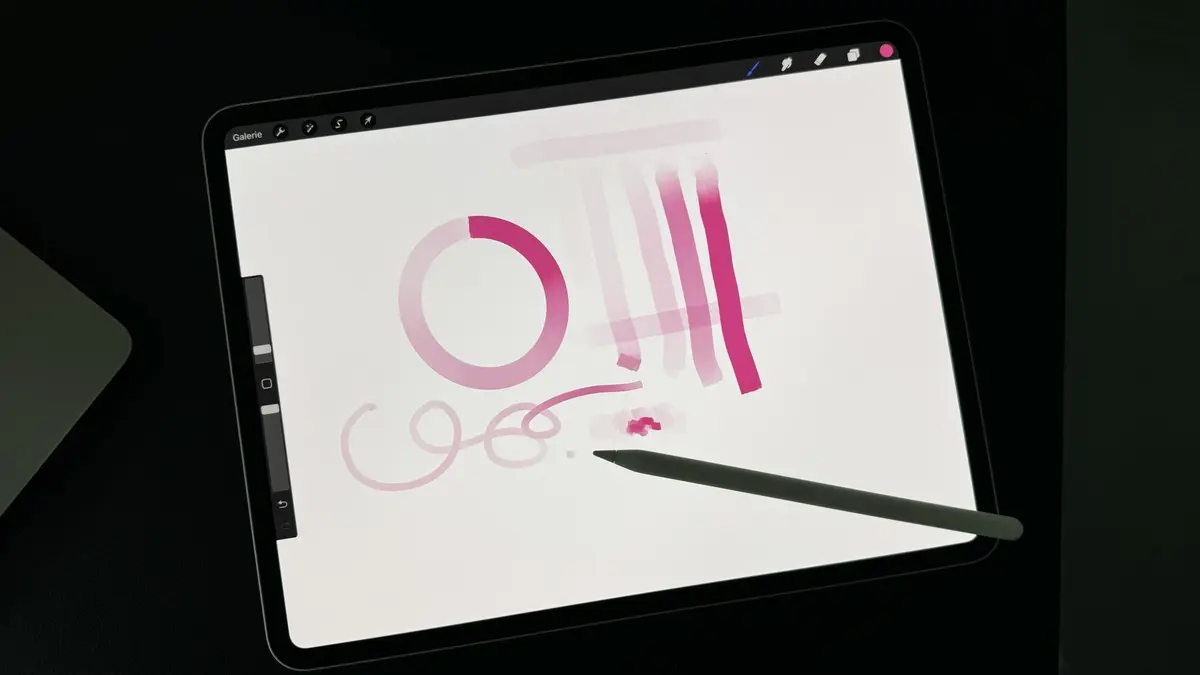
Les perspectives de personnalisation sont vraiment impressionnantes. Par exemple, en prenant une brosse rectangulaire, on peut avoir un trait épais. En faisant légèrement tourner l’Apple Pencil Pro, on arrive à un tracé plus ou moins fin, assez proche d'un feutre biseauté. Le geste est très maitrisable, et donne une impression de glisser moins vite, qui est fort agréable.

La Rotation peut se combiner avec le
Survol de l’Apple Pencil. On peut ainsi positionner le tampon (avec le Survol) et trouver le bon angle (avec Rotation), et ce, sans avoir à s'interrompre en plein élan créatif pour se plonger dans les réglages. L'Apple Pencil Pro fait tout, avec des sensations proches d'un media traditionnel.

Dans le Brush Studio (accessible via chaque pinceau), on pourra changer les paramètres pour contrôler la direction ou la dynamique des couleurs, les tons, le grain, la texture, ou encore l’opacité. On peut alors
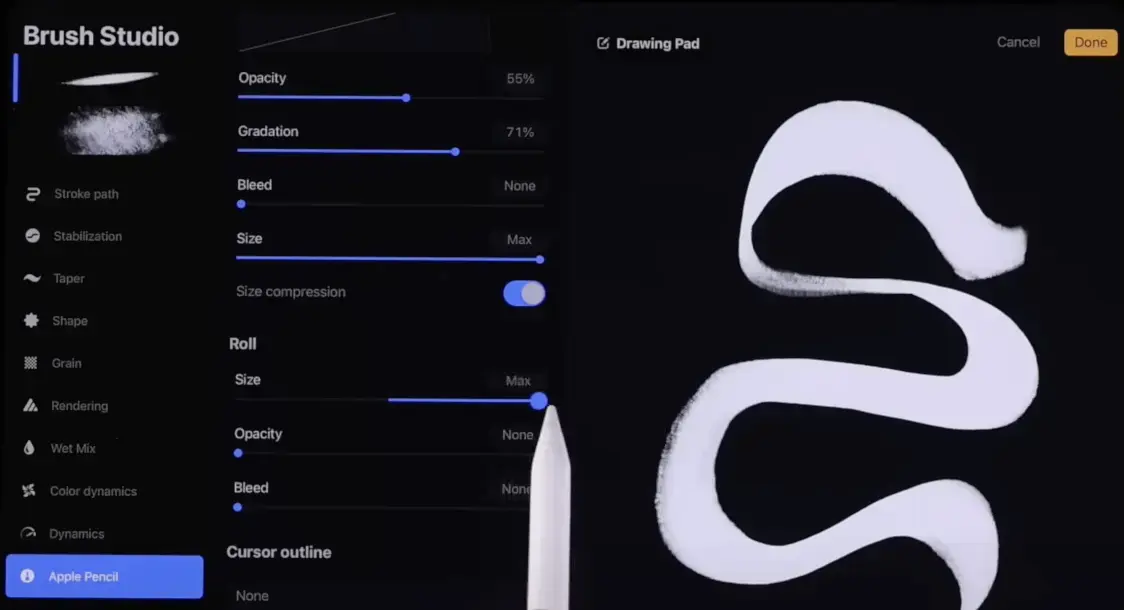
En outre, cette fonction prévoit un usage beaucoup plus précis de l'outil
Liquéfier. Pour accéder au panneau de configuration qui s'affiche en bas de l'écran, il faut aller dans le Menu en haut à gauche > Ajustement > Liquéfier.
On peut désormais utiliser et affiner le paramètre de rotation (Rotation Droite / Rotation Gauche dans la capture ci-dessous) : on peut tordre le crayon pour contrôler l’amplitude et la force de transformation pour obtenir différents effets.
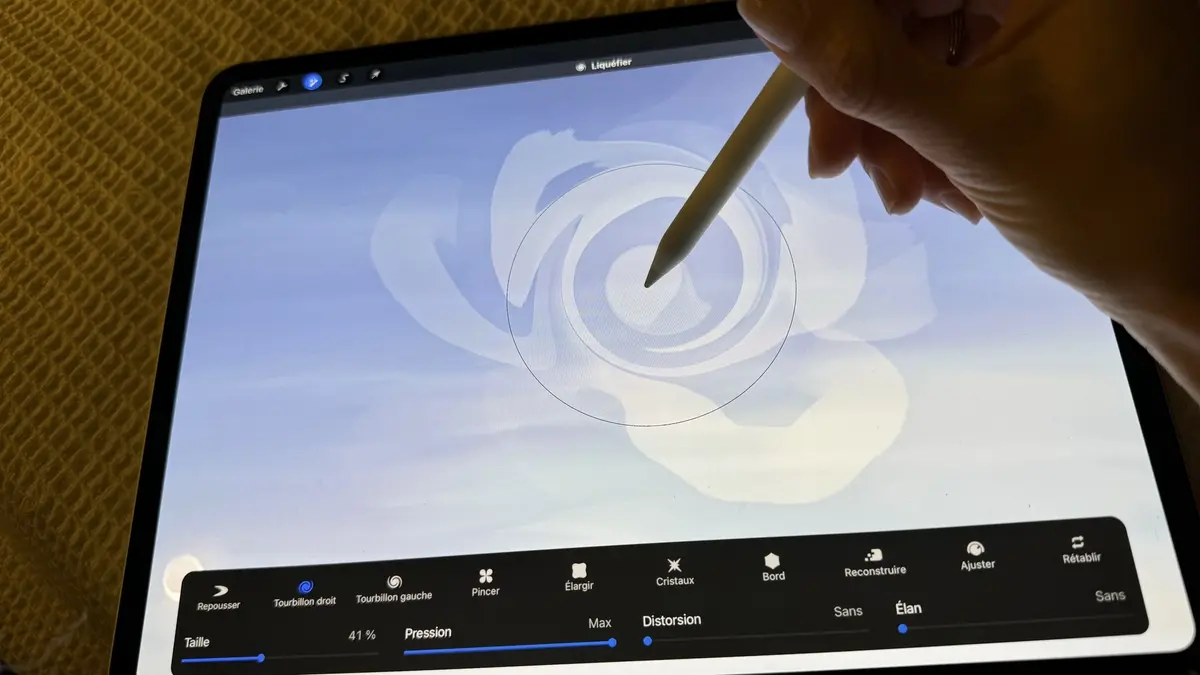
Le résultat était déjà très abouti avant, mais il est devenu franchement impressionnant, surtout si on aime travailler les surfaces liquides. On peut aussi se montrer aventureux en donnant un genre un peu différent à un ciel de tempête, ou créer son petit vortex.

Adobe Fresco, le challenger
Là encore, les fonctions de l'Apple Pencil Pro ne sont pas toutes disponibles dans la version grand public. Mais la bêta intègre la Rotation, le Pincement et le Retour Haptique.
L’outil Rotation est le plus abouti et permet de faire tourner les pinceaux,ce qui donne un effet très réaliste. Par exemple, le tampon Feuille va donner un effet tourbillonnant et aléatoire pour un rendu naturel. On peut aussi l'utiliser de manière linéaire, avec un grand geste de la main, pour une envolée lyrique.
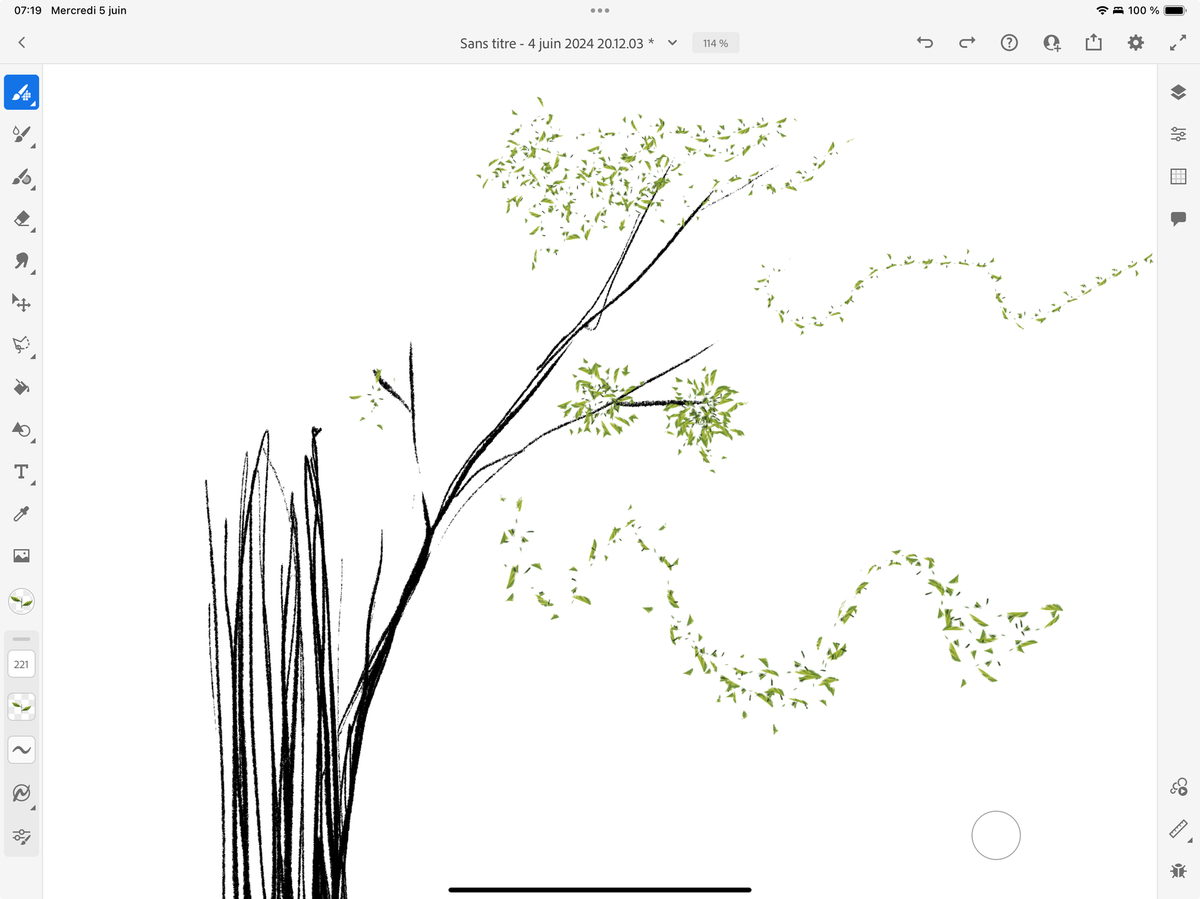
Avec le pinceau pointilliste, la rotation permet un aplat très concentré assez caractéristique du style. Ces techniques sont vraiment très bien gérées par cette application d'Adobe, dont le but premier est de dessiner à la manière de certains peintres ou d’un courant connu.
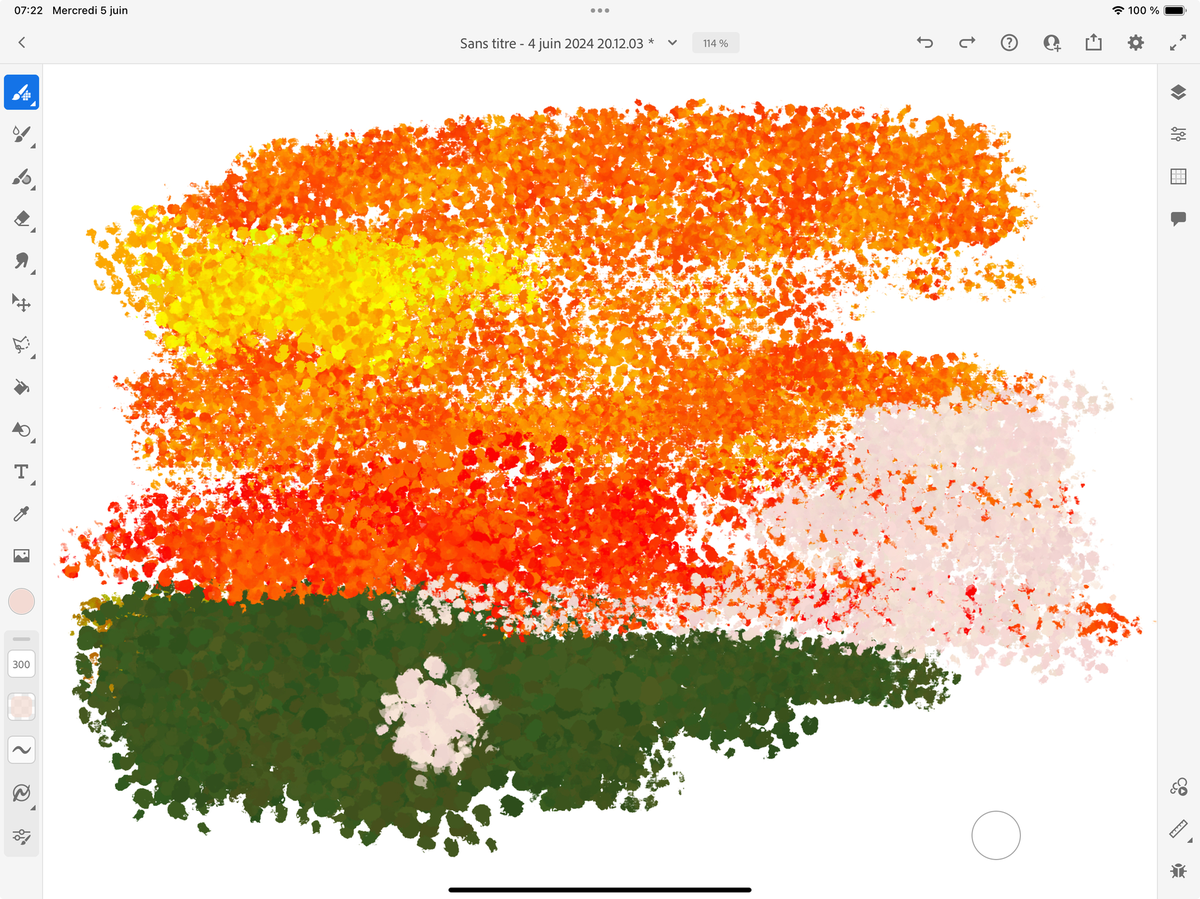
Dans les paramètres de pinceau > dynamique de forme > contrôle, on peut aussi moduler la rotation du stylet (en dessous de la pression, inclinaison du stylo, inclinaison réelle, fondu).
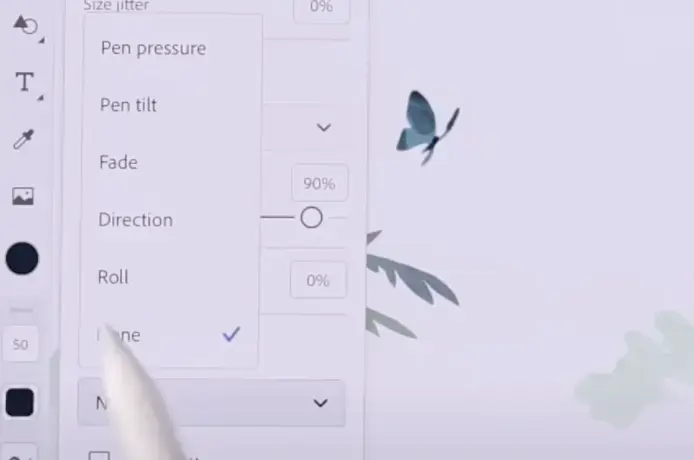
L’app a également intégré un Retour haptique, il se trouve par exemple pour la position des objets en cours de transformation. Il est très pratique pour confirmer une action.
Le Pincement permet de faire apparaitre un menu de raccourcis vraiment très complet. On a ainsi un accès rapide aux pinceaux récents, à la taille du pinceau actif, sa couleur et autres options d’annulation. Au vu du nombre d'options disponibles dans Fresco, c'est un vraiment un avantage appréciable.
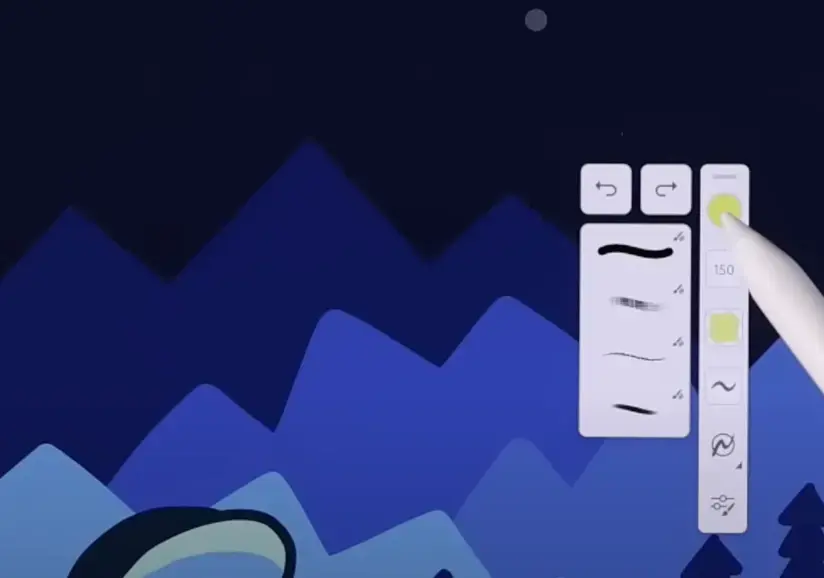
Les petits plus de l'Apple Pencil Pro (Notes, OLED...)
Une mention s'impose au niveau de l'application Notes d'Apple, qui prend en charge la Pression et la Rotation de l'Apple Pencil Pro. Faire apparaitre le menu peut être pratique pour switcher d'un crayon à l'autre (on peut même voir l'ombre de son outil apparaitre à l'écran sous le Pencil). Il faudra attendre un peu pour avoir son développement, mais on se doute bien du potentiel de cette dernière pour passer du pinceau à la gomme par exemple, et ce, sans aller dans le menu.
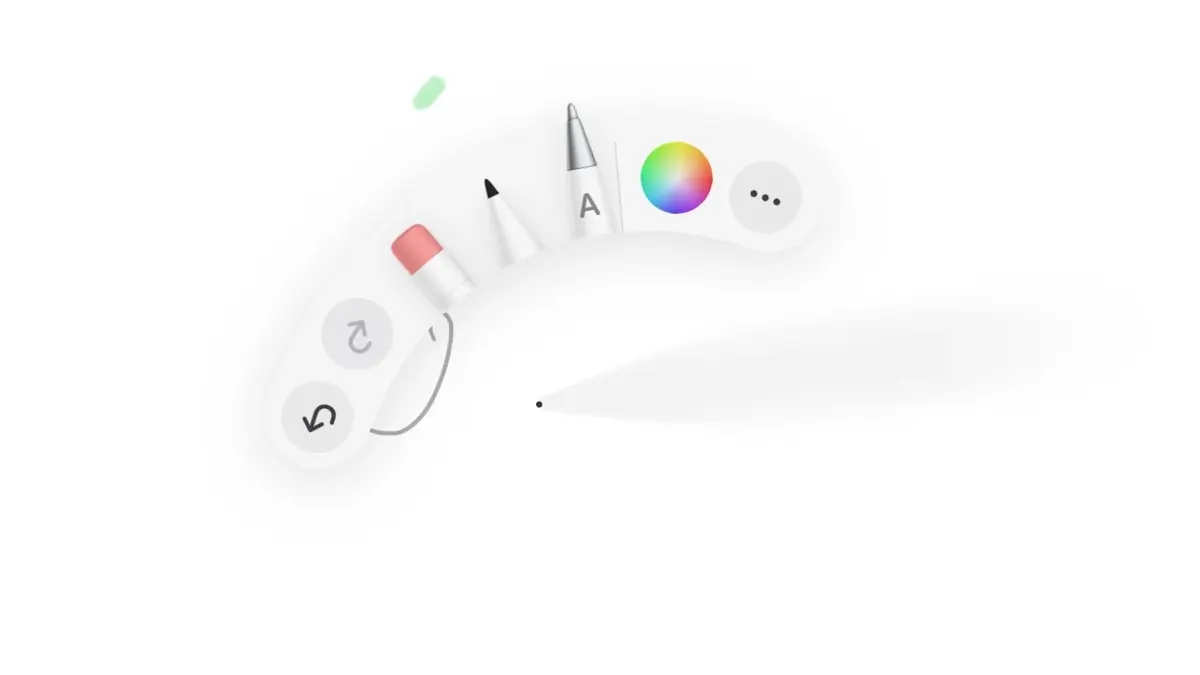
Sur la capture ci-dessous, j'ai partagé une note entre mon iPad Pro M2 (en rouge) et mon iPad Pro M4 (en bleu) pour comparer les rendus de l'Apple Pencil Pro en écriture. J'ai utilisé le surligneur avec les mêmes taille et opacité, changeant juste la couleur. Ainsi, on voit bien la différence au niveau des traits qui s'affinent sur les extrémités, notamment au niveau du 4 de Mac4ever ou de la ligne en dessous.
Là encore cela peut être utile si vous voulez prendre des notes à la volée pour avoir un style plus proche de votre écriture. En revanche, ne comptez pas trop dessiner avec, sauf si vous adorez les sketches et les doodles.
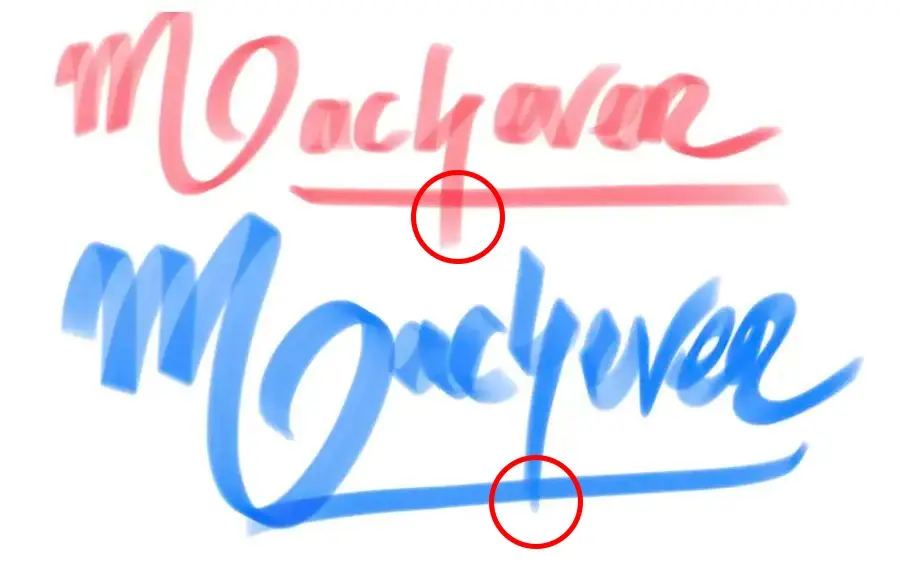
J’en profite pour vous montrer la différence de rendu entre les deux écrans des iPad Pro M4 (dalle OLED) et iPad Pro M2 (dalle Liquid Retina XDR). Il s’agit des mêmes réglages pour deux, True Tone a été désactivé. Le M4 se trouve toujours à gauche et le M2 à droite. Les photos sont prises avec mon iPhone 15 Pro.
On constate globalement une image plus fine et plus claire avec l’iPad Pro M4, les couleurs chaudes sont accentuées (avec un ton rose bien présent), les couleurs froides présentent peu de différence.
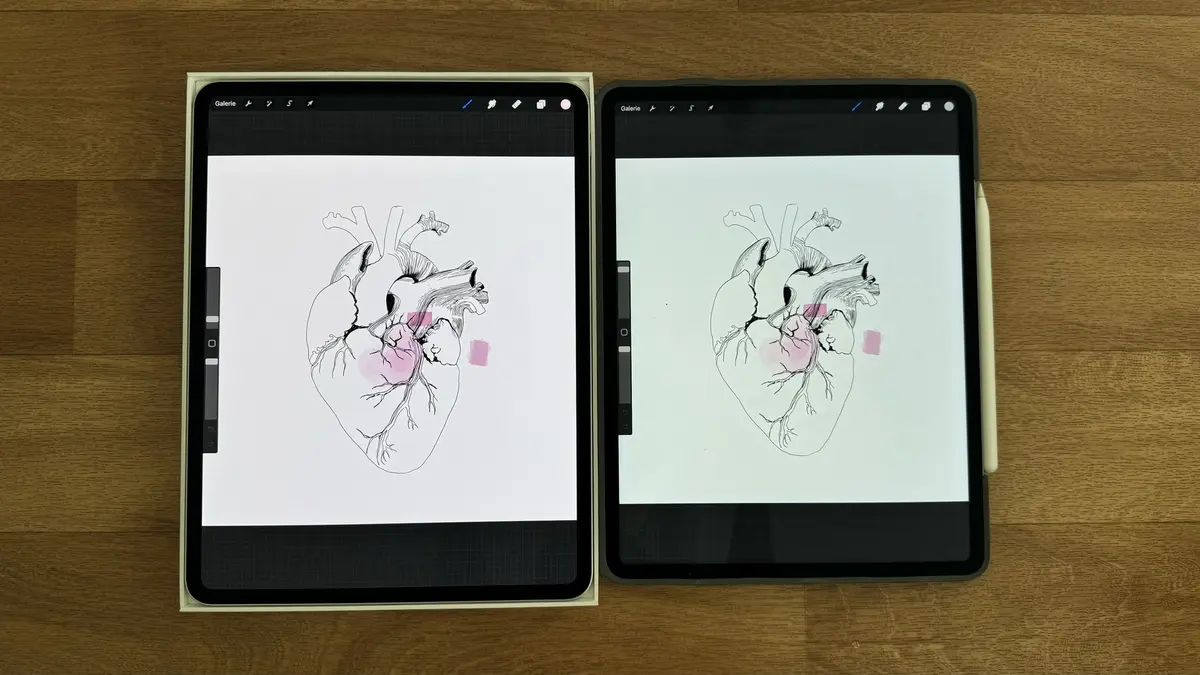

Enfin, j'ai trouvé l'Apple Pencil Pro encore plus rapide que l'Apple Pencil 2, surtout avec des colorisations comportant plus d'une centaine de calques. Je n'ai senti aucune latence particulière, la fluidité étant certainement un mix du stylet et de l'iPad Pro M4 2 To (avec les 16 Go de RAM). Si vous avez des documents particulièrement importants, les améliorations se sentent notablement !
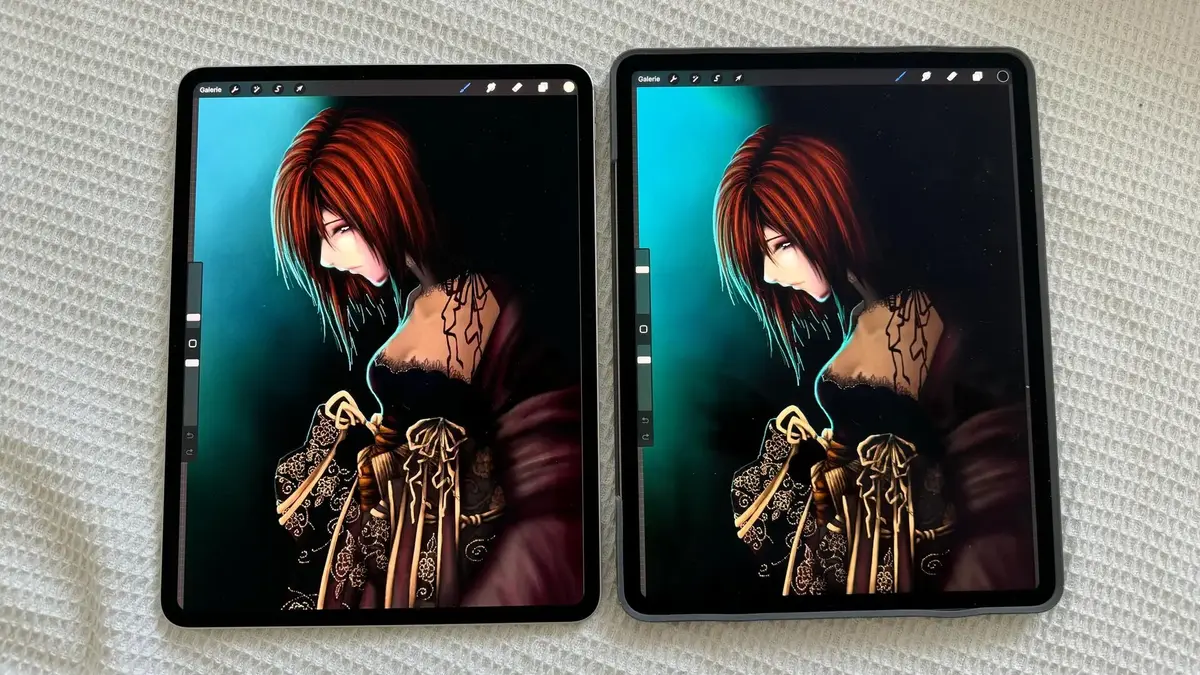
Faut-il upgrader ? Mon avis !
Avec cet Apple Pencil Pro, Apple fait un nouveau pas en avant -peut-être même deux- pour rendre le dessin sur iPad encore plus naturel et plus accessible, comme si on utilisait des instruments classiques (stylo, crayons, pinceaux…), des techniques traditionnelles de peinture (aquarelle, gouache, dessin industriel…) ou si on empruntait différents styles (impressionniste, pointilliste, réaliste, cartoon, manga…).
On ne peut pas dire qu'il y a là une vraie révolution par rapport à la précédente génération, mais des améliorations très appréciables au niveau de la rapidité d'exécution et du confort. C’est un stylet très agréable à utiliser, et les nouvelles fonctions vont certainement gagner à être développées. La rotation semble très prometteuse pour ajouter rapidement des effets travaillés. La pression permettra de gagner en fluidité et en rapidité au niveau de son workflow ou simplement apporter une expérience très agréable.
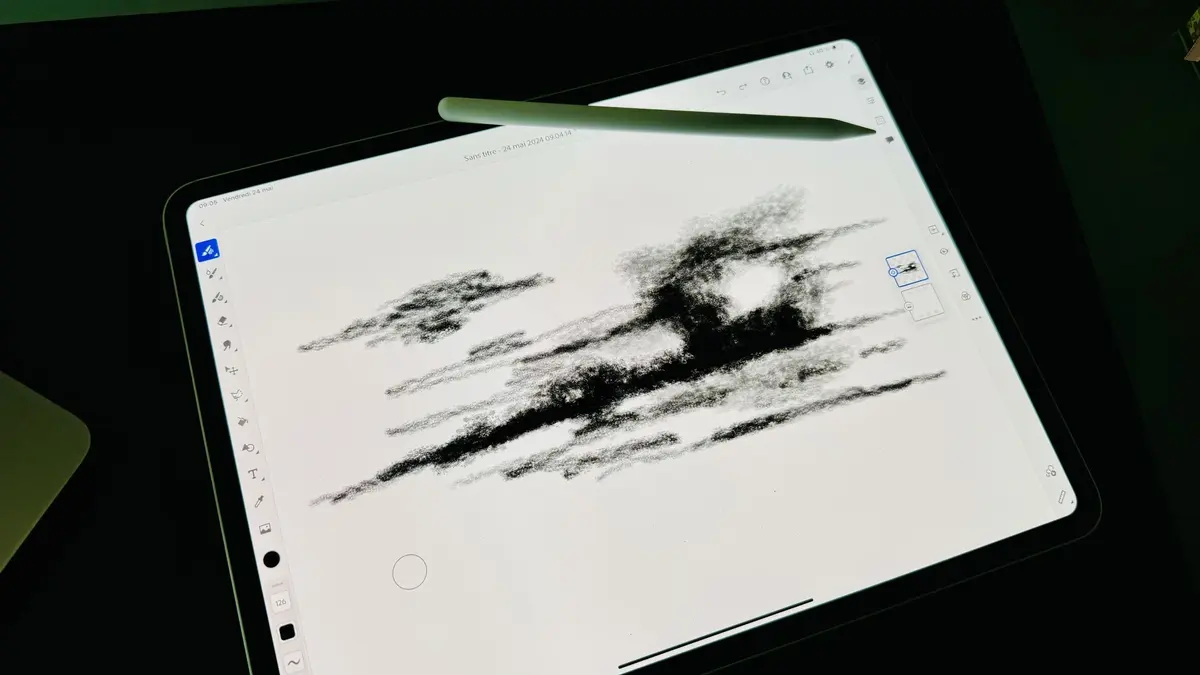
Pour autant, est-ce que cet Apple Pencil Pro vaut de passer à l’iPad Pro M4 (ou à l’iPad Air M2 avec lequel il est également compatible) ? Tout dépend de l’utilisation que vous en avez et du modèle que vous possédez éventuellement.
En effet, si le dessin numérique est votre passion, votre passe-temps favori ou votre profession, l’iPad Pro est certainement un des meilleurs outils existants. En revanche, si vous avez déjà un iPad Pro M2, les ajouts de l'iPad Pro M4 et de l'Apple Pencil Pro ne sont pas essentiels. Même si les améliorations sont notables, pour moi, elles ne sont pas suffisantes pour passer d'un M2 à un M4.
L'iPad Pro M2 reste un excellent produit, avec toutes les capacités nécessaires pour tenir encore quelques temps. En outre, ce dernier coûtait déjà fort cher et l’iPad Pro M4 l'est encore plus. En effet, un modèle à 1 To pour profiter des 16 Go de RAM ou de l’option nano-texturé fait vite grimper la facture à plus de 2300 euros !
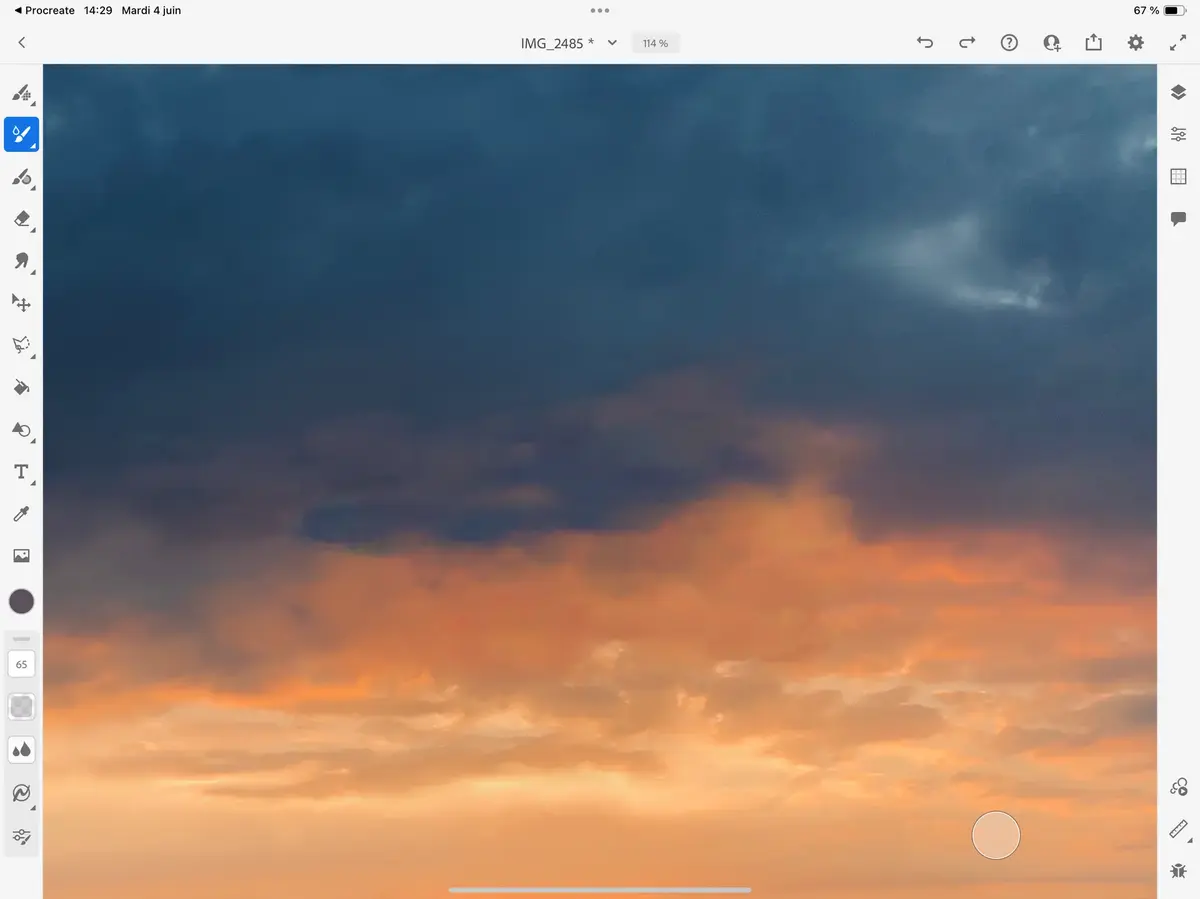
En définitive, si vous avez un iPad Pro datant un peu, un iPad ou pas de tablette, passer à un iPad Pro M4 peut être vraiment intéressant. Véritable investissement, celui-ci restera performant pour plusieurs années et pourra même être utilisé pour d’autres taches, comme de la bureautique de base ou du streaming. Voire remplacer votre MacBook Air !
Mais si vous n’avez pas le budget nécessaire, vous pouvez tout aussi bien opter pour un iPad Pro M2 actuellement en promotion et vous accommoder très facilement des fonctions absentes. En pratique, vous pouvez compenser en faisant tourner l’Apple Pencil 2 pour obtenir un effet équivalent à la rotation ou aller cliquer dans le menu pour récupérer les paramètres. Les fonctions exclusives de l'Apple Pencil Pro sont des plus, mais on peut s’en passer, contrairement à la sensibilité de la pression qui est indispensable (et préférer un Apple Pencil 2 à un Apple Pencil USB-C).






